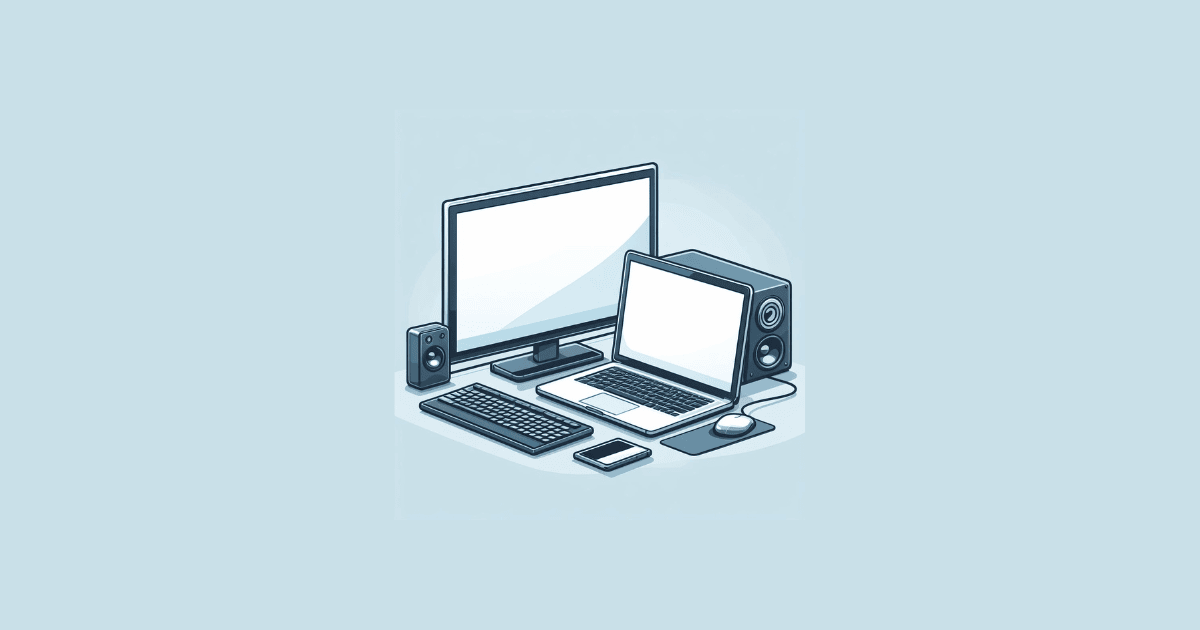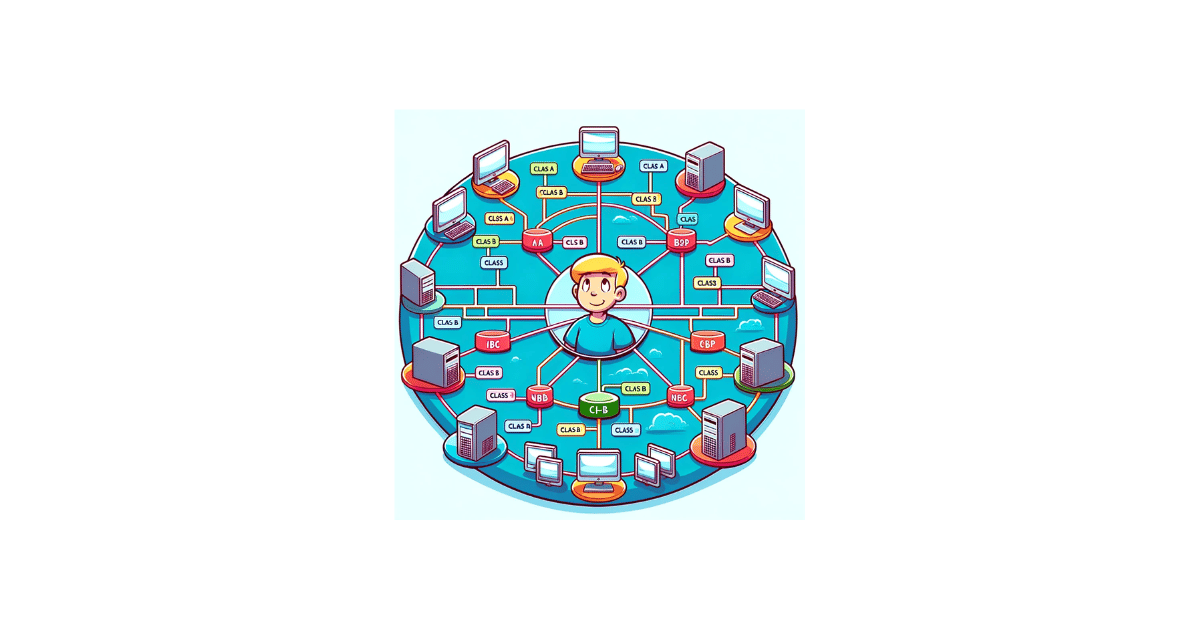Gimana sih cara menambah VRAM? Baik itu untuk VRAM Nvidia, AMD, Intel HD di Laptop/PC Windows 10/11. Selengkapnya, akan dibahas pada artikel kali ini.
Bagi teman-teman yang mungkin sering bermain video game baru di PC, atau yang sering bekerja sebagai video editor, Photoshop, dan lain sebagainya.
Mungkin ingin tahu, gimana cara meningkatkan VRAM di Komputer, agar bisa menjalankan aplikasi, software, dan game dengan spek minimum yang tinggi.
Terdapat beberapa cara yang bisa kamu gunakan untuk upgrade VRAM. Contohnya seperti menggunakan BIOS, dan Regsitry Editor, dan lain sebagainya.
Sebelum menambahkan VRAM, pastikan teman-teman sudah mengecek jumlah VRAM di Windows 10/11. Berikut ini caranya.
1. Menambahkan GPU/VRAM lewat BIOS AMD/Intel di PC/Laptop Windows 10/11
Cara pertama untuk tambah VRAM ini mungkin, tidak semua motherboard dapat melakukannya.
Namun, kebanyakan vendor atau pabrik membolehkan tweak alokasi VRAM. Berikut cara memperbesar VRAM lewat BIOS:
- Restart PC/Laptop, lalu masuk ke settingan BIOS.
- Tekan tombol F8, F5,F2 atau Del, di keyboard dengan cepat.
- Sesuaikan dengan motherboard yang sedang kamu gunakan.
- Setelah masuk ke menu BIOS, pilih menu di bawah Video Settings, Graphics Setttings atau VGA Memory Size.
- Biasanya terletak di bawah Advanced menu.
- Berikutnya tambah VRAM dengan mengatur pada fitur DVMT Pre-Allocated VRAM.
- Setelah itu simpan konfigurasi settingan, lalu restart PC/Laptop.
- Nantinya akan muncul ukuran VRAM yang baru, di sistem operasi Windows 10/11.
2. Menambahkan VRAM lewat di Registry Editor
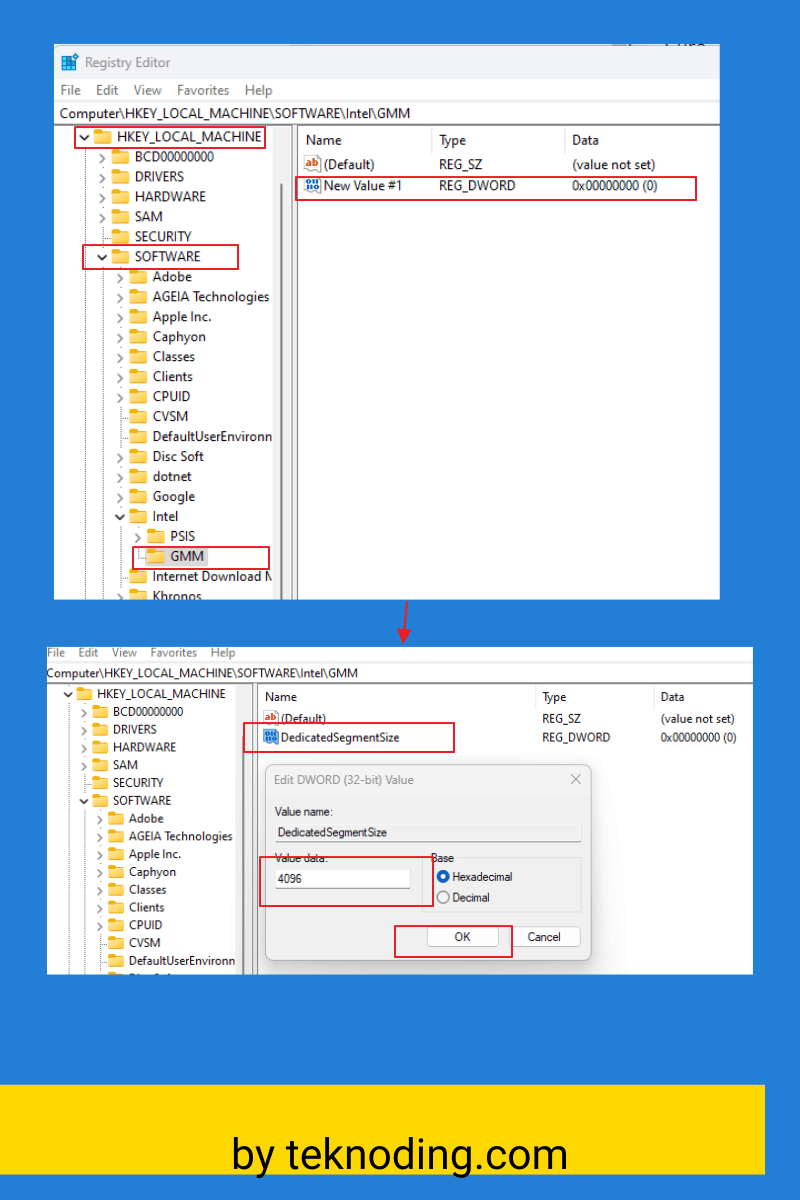
Cara kedua yaitu menggunakan Regedit, untuk memalsukan penambahan VRAM.
Yang akan terjadi nantinya yaitu PC/Komputer akan mengalokasikan memori RAM yang tidak terpakai ke kartu grafis (VGA Card).
Sayangnya, metode ini hanya dapat berfungsi untuk pengguna Intel HD dan AMD Ryzen APU. Kartu grafis dengan merek AMD Radeon dan NVIDIA, mungkin tidak bisa menggunakan Regedit untuk menambah VRAM.
Pastikan kamu sudah backup registry, atau membuat sistem restore point sebelum melakukan cara ini.
Berikut ini cara meningkatkan vram lewat regedit:
- Jalankan Start Menu Windows 10/11.
- Selanjutnya tekan Windows + R untuk membuka jendela Run.
- Berikutnya ketikan “regedit” dan klik OK.
- Setelah menu Registry Editor dibuka, pilih menu HKEY_LOCAL_MACHINE.
- Berikutnya pilih menu Intel.
- Lalu pilih menu SOFTWARE.
- Klik kanan pada menu Intel > pilih New > Key.
- Beri nama folder GMM. Pilih menu GMM.
- Klik kanan pilih New > DWORD (32-bit) Value.
- Ganti nama file New Value #1 dengan nama DedicatedSegmentSize.
- Klik kanan pada file DedicatedSegmentSize lalu pilih Modify.
- Setelah itu masukkan nilai berdasarkan rekomendasi nilai VRAM di bawah. Pilih Base > Hexadecimal. Jika sudah pilih OK.
- Sekarang tinggal Restart PC/Laptop, lalu cek jumlah VRAM.
| Memori RAM | Rekomendasi nilai VRAM |
| 1 GB | 128 MB |
| 2 GB | 256 MB |
| 4 GB | 512 MB |
| 6 GB | 1024 MB |
| 8 GB | 2048 MB |
| 16 GB | 4096 MB |
3. Menambahkan VRAM dengan Upgrade VGA/GPU
Cara ketiga yang satu-satunya ampuh untuk meningkatkan VRAM tanpa Regedit atau BIOS, yaitu dengan cara upgrade VGA Card baru. Baik itu untuk merek Nvidia, AMD Radeon, ataupun intel ARC.
Sebelum upgade, bagi kamu yang tidak ingin install ulang Windows 10/11, bisa uninstall vga driver sampai bersih dengan DDU.
Apakah bisa Menambah VRAM dari Shared Memory?
Sayangnya, tidak mungkin secara langsung menambahkan VRAM (Video RAM) dari shared memory.
VRAM adalah jenis RAM yang secara khusus digunakan oleh kartu grafis untuk menyimpan data grafis yang digunakan oleh monitor.
Sementara itu, shared memory adalah bagian dari RAM sistem yang dapat digunakan oleh berbagai komponen sistem, termasuk kartu grafis, untuk menyimpan data.
Penetapan jumlah VRAM biasanya dilakukan oleh produsen kartu grafis atau pembuat BIOS motherboard, dan seringkali tidak dapat diubah atau ditingkatkan oleh pengguna. VRAM yang diambil dari shared memory sering disebut sebagai “VRAM bersama” atau “VRAM dinamis,” dan biasanya disesuaikan secara otomatis oleh sistem sesuai dengan kebutuhan.
Cara-cara untuk meningkatkan performa grafis tanpa menambah VRAM langsung mungkin melibatkan:
- Optimasi Game/Program: Pastikan game atau program yang kamu jalankan diatur untuk berjalan pada pengaturan grafis yang sesuai dengan kapabilitas perangkat keras kamu.
- Optimasi Pengaturan Grafis: Di dalam perangkat lunak pengaturan grafis (seperti NVIDIA Control Panel atau AMD Radeon Settings), pastikan pengaturan optimal telah diatur untuk permainan atau aplikasi tertentu.
- Peningkatan Performa Umum: Pastikan sistem berjalan pada performa maksimal. Ini dapat melibatkan peningkatan RAM sistem, meningkatkan kecepatan prosesor, atau bahkan meningkatkan kartu grafis secara keseluruhan.
- Menyesuaikan Pengaturan BIOS/UEFI: Beberapa sistem menyediakan opsi di BIOS/UEFI yang memungkinkan penyesuaian terbatas terhadap alokasi VRAM. Namun, ini dapat bervariasi antara model motherboard dan produsen, dan tidak selalu tersedia.
- Menggunakan Kartu Grafis Eksternal: Jika sistem kamu mendukung, pertimbangkan penggunaan kartu grafis eksternal yang dapat meningkatkan kinerja grafis secara signifikan.
Penting untuk diingat bahwa meningkatkan VRAM secara langsung melalui shared memory tidak selalu memperbaiki kinerja grafis.
Jika kamu mengalami kendala kinerja, pertimbangkan untuk memeriksa seluruh konfigurasi perangkat keras dan melakukan optimasi yang sesuai.
Itulah dia artikel tentang bagaimana cara menambah VRAM di Laptop/PC Windows 10/11 64 bit. Semoga artikel ini bisa membantu, dan jadi referensi untuk teman-teman.
reference: pcwebopaedia, youtube